Jak uruchomić wiele wystąpień Google Talk

Czy masz wiele używanych kont Google?rozmawiać z ludźmi? Google Talk to skuteczny sposób na czatowanie z innymi użytkownikami Google i Gmaila z komputera bez korzystania z przeglądarki internetowej. Ale domyślnie program nie jest skonfigurowany do pracy z wieloma kontami. Mam z tym kłopoty, ponieważ sam mam kilka różnych kont Google, co powoduje ból. Chociaż tak naprawdę nie musisz tego robić. Google Talk ma ukrytą funkcję, która umożliwia jednoczesne logowanie się na dowolną liczbę kont!
Krok 1
Najpierw musisz znaleźć Google Talkskrót, którego chcesz użyć do otwarcia programu. W przypadku większości osób Google Talk prawdopodobnie uruchamia się automatycznie po uruchomieniu systemu Windows, więc jedyny skrót znajduje się w menu Start.
Jeśli tak jest w twoim przypadku, Kliknij ten menu Start kula, Rodzaj Google Talk w polu wyszukiwania, a następnie Kliknij prawym przyciskiem myszy link do programu Wybrać Nieruchomości.
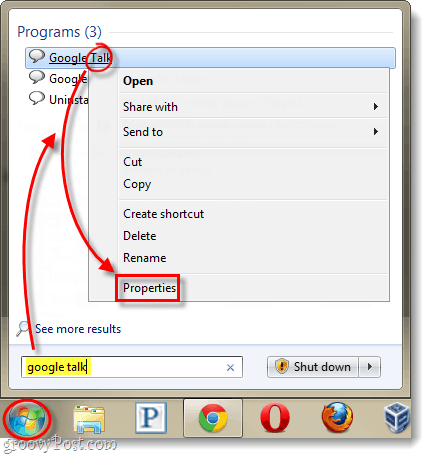
Krok 2
W oknie właściwości Wybrać ten Skrót patka. Tutaj wszystko, co musisz zrobić, to dodać na końcu pola Cel:
/nomutex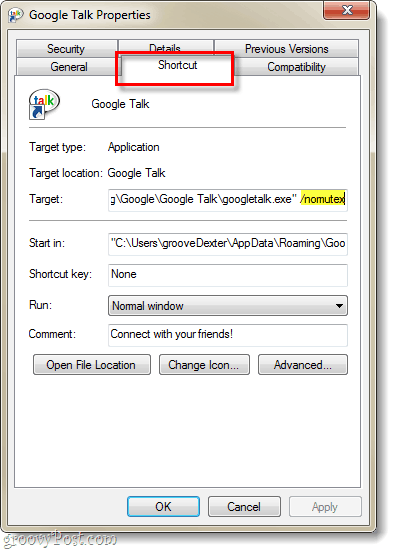
Gotowe!
To wszystko, czego potrzeba! Za pomocą właśnie skonfigurowanego skrótu możesz teraz otworzyć dowolną liczbę różnych wystąpień Google Talk i zalogować się na inne konto na każdym z nich.
![Czym jest plik taskhost.exe i powinien być uruchomiony? [groovyTips]](/images/groovytip/what-is-taskhostexe-and-should-it-be-running-groovytips.png)



![Sprawdź pocztę e-mail, czat, wysyłaj pliki i nie tylko w Google Talk [groovyReview]](/images/reviews/check-email-chat-send-files-and-more-with-google-talk-groovyreview.png)



![Google Voice sprawia, że połączenia konferencyjne są łatwe i bezpłatne [instrukcje]](/images/google/google-voice-makes-conference-calls-easy-and-free-how-to.png)

zostaw komentarz